Acer K335, H6510BD, H5370BD, X1261PN, X1263 Manual [pl]
...Projektory Acer z technologią 3D
Skrocona instrukcja
© 2012 Wszelkie prawa zastrzeżone.
Skrócona instrukcja projektora serii Acer
Wydanie oryginalne: 8/2012
Numer modelu: __________________________________
Numer seryjny: ___________________________________
Data zakupienia: ________________________________
Miejsce zakupienia: ________________________________
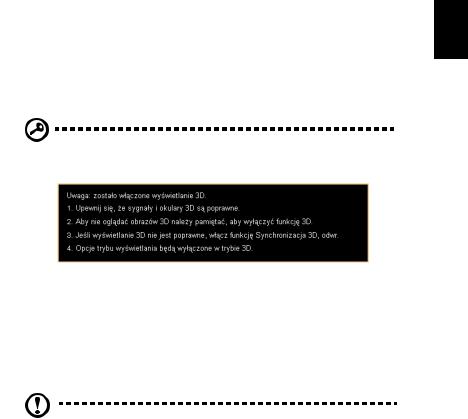
3
Zakupiony projektor Acer jest wyposażony w zintegrowaną technologię DLP oraz NVIDIA 3D (opcjonalnie).
Jeśli projektor jest podłączony do komputera należy przeczytać części "Korzystanie z technologii NVIDIA 3D Vision" na stronie 3 lub "Korzystanie z technologii DLP 3D/ NVIDIA 3DTV Play" na stronie 7.
Jeśli projektor jest podłączony do odtwarzacza DVD lub Blu-ray należy przeczytać "Oglądanie treści 3D DVD lub Blu-ray" na stronie 11.
Ważne: Po włączeniu technologii 3D, pojawi się przypomnienie o udostępnieniu 3D. Aby nie przeglądać treści 3D należy je wyłączyć, w przeciwnym razie obraz może nie być projektowany z pełną jasnością.
Używanie okularów 3D
Okulary NVIDIA 3D Vision oraz DLP 3D glasses są zasilane. Aby zwiększyć żywotność baterii, po kilku minutach braku aktywności zostaną one wyłączone. Przed oglądaniem treści 3D należy sprawdzić, czy okulary są włączone. W wielu przypadkach, na jednym z ramion okularów znajduje się przełącznik zasilania, który można nacisnąć, a włączenie okularów wskazuje dioda LED.
Uwaga: Instrukcje włączania i wymiany baterii znajdują się w dokumentacji dostarczonej z okularami.
Korzystanie z technologii NVIDIA 3D Vision
Dostępna wyłącznie w projektorach z certyfikatem NVIDIA 3D Vision, podczas używania okularów NVIDIA 3D.
Przed rozpoczęciem korzystania z technologii NVIDIA 3D Vision należy wykonać poniższe czynności.
1Upewnij się, że jest obsługiwana posiadana karta graficzna. Sprawdź listę obsługiwanych kart graficznych pod adresem www.nvidia.com/object/ 3D_Vision_Requirements.html. Przy braku pewności należy skorzystać z dostępnego w górnej części strony, automatycznego narzędzia.
Polski
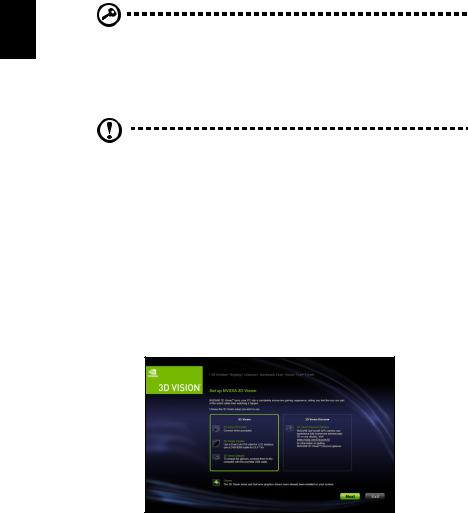
Polski
4
Ważne: Obsługiwane są wyłącznie karty graficzne NVIDIA.
2Pobierz i zainstaluj sterowniki 3D i odtwarzacz 3D z www.nvidia.com/object/3D_Drivers_Downloads.html.
3Należy także pobrać odpowiedni odtwarzacz 3D, taki jak dostępny pod adresem www.3dtv.at.
Uwaga: Może być konieczne zakupienie dodatkowego oprogramowania.
4 Należy sprawdzić, czy posiadasz okulary 3D NVIDIA i nadajnik podczerwieni.
Ustawienia środowiska 3D
Po zainstalowaniu sterowników należy ustawić środowisko.
1Ustaw nadajnik podczerwieni w taki sposób, aby uzyskać maksymalny zasięg. Nadajnik steruje okularami 3D i jest niezbędny do oglądania treści 3D. Podłącz kabel USB do wolnego portu USB komputera.
2Kliknij prawym przyciskiem w dowolnym miejscu na pulpicie i wybierz NVIDIA Control Panel (Panel sterowania NVIDIA). Po wcześniejszym ustawieniu
środowiska 3D, spowoduje to otwarcie kreatora instalacji.
3 Wykonaj instrukcje ekranowe w celu ustawienia środowiska 3D.
